¿Qué es AssistiveTouch?
Es una herramienta disponible en todos los dispositivos iPhone. AssistiveTouch iPhone te permite controlar todas las funcionalidades del iPhone sin pulsar ningún botón físico, y también puede ayudarte si tu pantalla está ligeramente dañada. Por ejemplo, después de configurar AssistiveTouch podrás bloquear la pantalla, variar el volumen, acceder a la pantalla de inicio, apagar el iPhone o ver notificaciones. Funciona como un botón virtual que te permite controlar el teléfono al completo desde la pantalla.
Después de aclarar qué es el AssistiveTouch de iPhone, puede que te preguntes ¿cómo activar AssistiveTouch? Al siguiente, tenemos la respuesta.
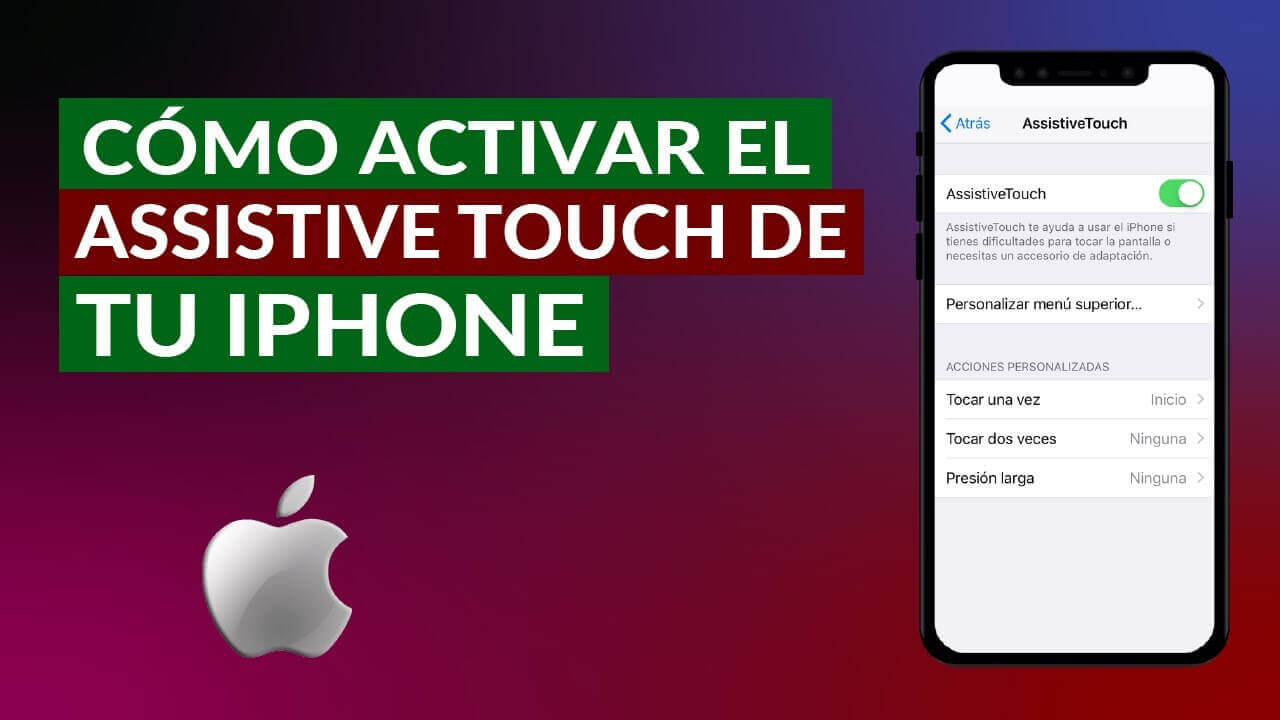
- 1. Cómo activar el AssistiveTouch en iPhone
- 1.1. Configurar AssistiveTouch del iPhone por Siri
- 1.2. Usar los botones laterales o de Inicio
- 1.3. Usar el "Centro de control" para configurar el AssistiveTouch del iPhone
- 2. Configurar AssistiveTouch en iPhone personalizadamente.
- 2.1. Personaliza el menú flotante
- 2.2. Personaliza las acciones de AssistiveTouch
- 2.3. Ajustar la visibilidad en inactividad
- 3. Qué hacer si AssistiveTouch desaparece/ no responde
Cómo activar el AssistiveTouch en iPhone
Aunque esta función es algo desconocida, no es difícil de empezar a usar. De hecho puedes emplear diferentes métodos. Recuerda que AssistiveTouch iPhone, además de hacerte más rápido y cómodo acceder a determinadas funciones de tu iPhone, también puede ayudarte si algún botón de tu smartphone no funciona, así que elige tu método según tus necesidades.
Existen tres métodos fundamentales para activar AssistiveTouch.
- A Través de Siri: este método es recomendado para aquellos que se sienten más cómodos con el asistente de voz de Apple. Pero, si tu Siri no funciona, podrías arreglarlo para usar este método o seguir leyendo abajo.
- Con los botones: la mejor opción si quieres rapidez y no tener que toquetear ajustes cada vez que activar o desactivar AssistiveTouch.
- En el menú de Ajustes: el método más tradicional y perfecto si quieres dejar el botón virtual en forma de bola siempre presente en tu pantalla.
Forma 1. Configurar AssistiveTouch del iPhone por Siri
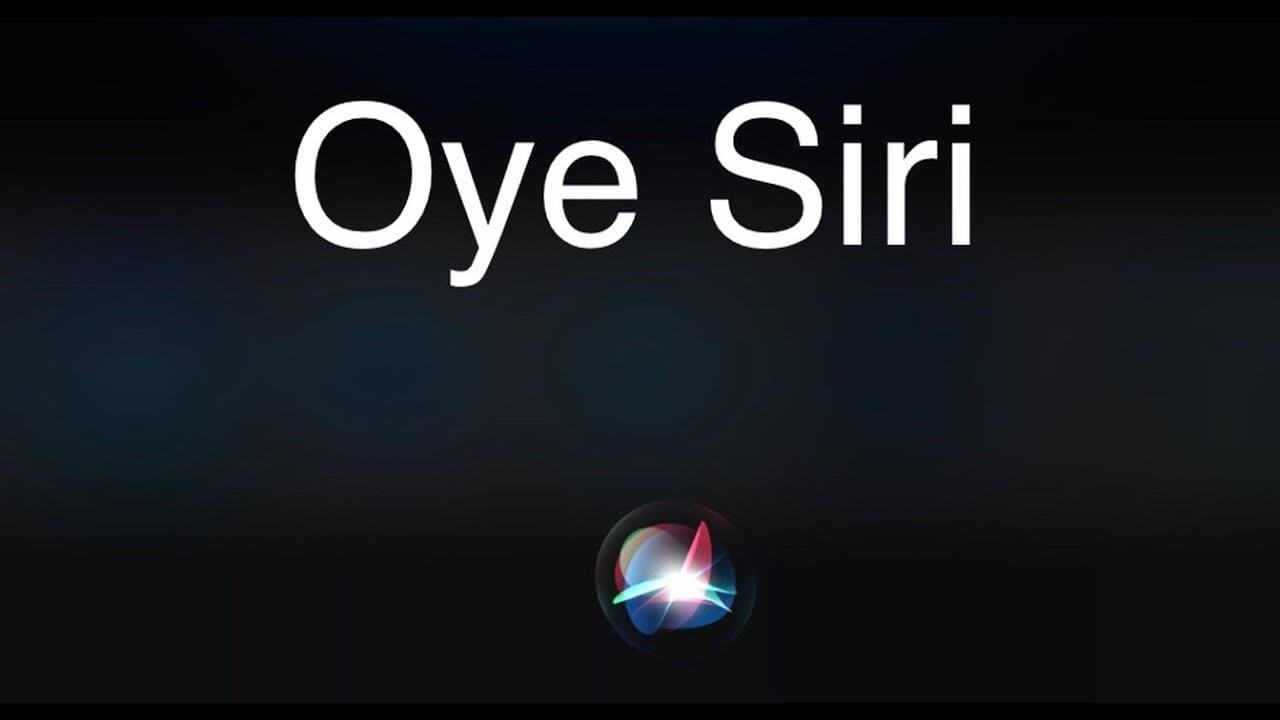
Como de costumbre, Siri, el asistente de voz de Apple, puede ayudarte a configurar cualquier opción del iPhone, incluyendo AssistiveTouch. Es un método muy sencillo, pero si no está familiarizado con los comandos de voz de Siri, es así de simple:
- Usa "Oye, Siri".
- Y di "¿Cómo activar AssistiveTouch?".
Forma 2. Usar los botones laterales o de Inicio
Si eliges el método tradicional y recurres al menú de ajustes, tendrás que recorrer varias pantallas para activar y desactivar AssistiveTouch. Sin embargo, existe un atajo que te permitirá usarlo en tu iPhone de forma mucho más rápida con los botones físicos. Antes de poder usar esta opción debes seguir los siguientes pasos:
- Abre los Ajustes.
- Entra en Accesibilidad.
- Selecciona en Función Rápida.
- Configura AssistiveTouch.
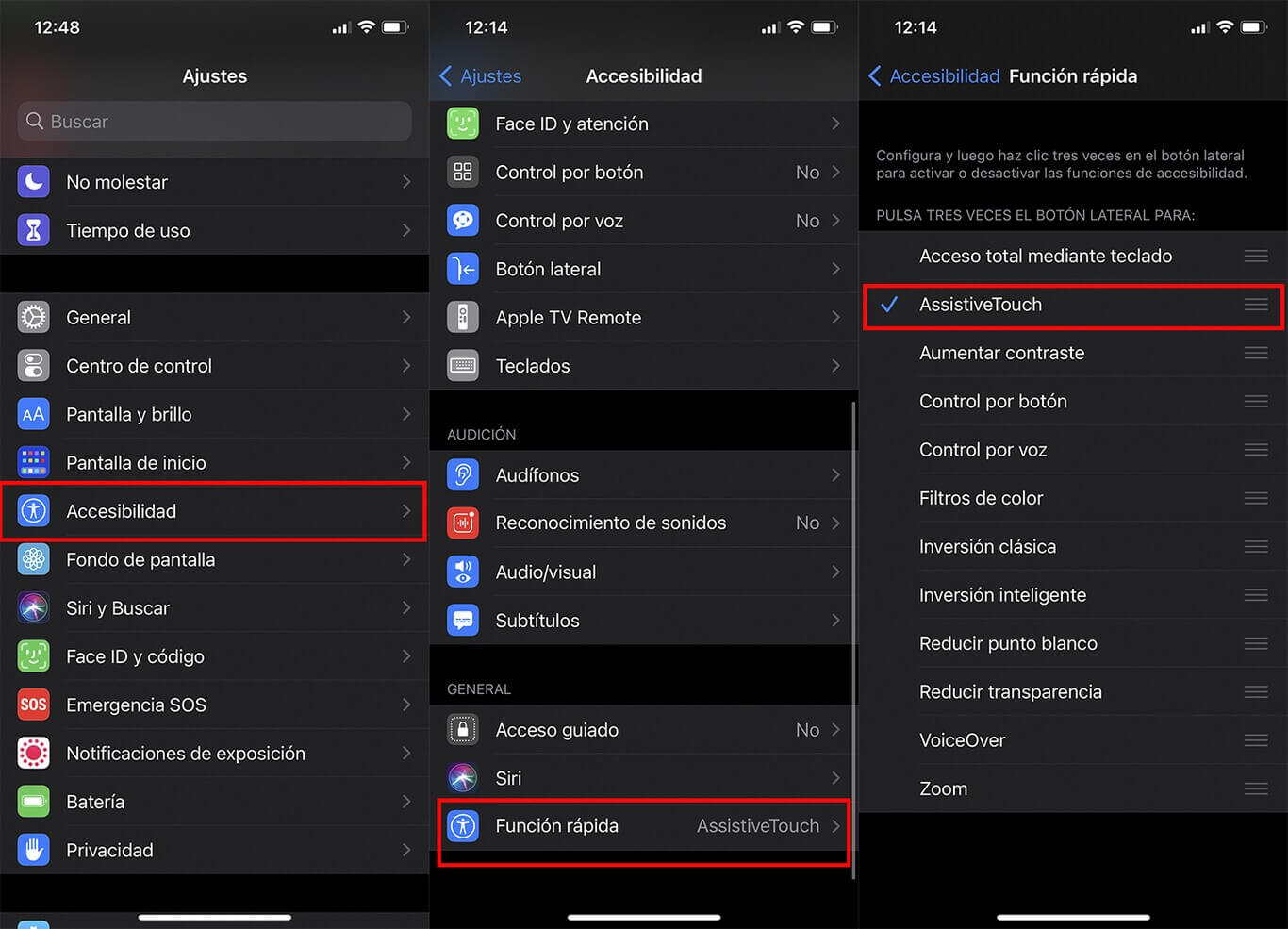
Una vez hayas completado estos pasos, todo lo que tienes que hacer para activar AssistiveTouch en tu iPhone es pulsar el botón de encendido tres veces.
Forma 3. Usar el "Centro de control" para configurar el AssistiveTouch del iPhone
Este es el método clásico. Sigue los siguientes pasos para activar AssistiveTouch en tu iPhone:
- Accede a Ajustes > Accesibilidad > Tocar.
- Selecciona AssistiveTouch para activarlo.
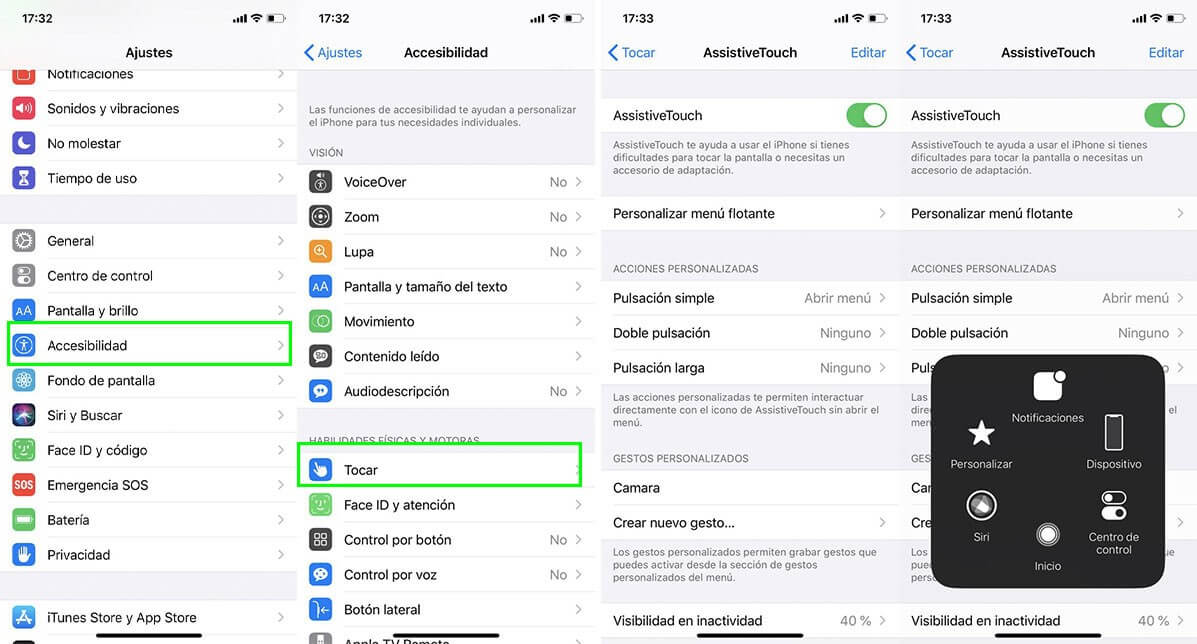
Este método hará que el botón virtual siempre esté presente en la pantalla, a no ser que sigas los mismos pasos para desactivar AssistiveTouch.
Configurar AssistiveTouch en iPhone personalizadamente
Una vez has habilitado AssistiveTouch, es hora personalizar esta herramienta. Puedes configurar desde el propio menú de AssistiveTouch, hasta los gestos que debes hacer para activar acciones, pasando por su apariencia en la pantalla.
Caso 1: Personaliza el menú flotante
El menú de AssistiveTouch te permitirá controlar todo el iPhone desde la pantalla, asignar gestos a acciones, crear nuevos gestos o ver notificaciones, así que ponerlo a tu gusto es fundamental. Puedes asignar distintas funciones a los botones del menú, además de variar la cantidad de botones. Sigue estos pasos:
- Ve a Ajustes > Accesibilidad > Tocar.
- Selecciona AssistiveTouch.
- Elige Personalizar menú flotante y pulsa un icono para asignar una función distinta.
- Cambia la cantidad de botones del menú con los botones "+" y "-".
Puedes borrar los cambios con el botón Restablecer.
Caso 2: Personaliza las acciones de AssistiveTouch
AssistiveTouch te permite personalizar acciones, de tal manera que puedes asignar un gesto como una pulsación simple o doble a una acción como regular el volumen. Para configurar la personalización de acciones sigue los siguientes pasos:
- Ve a Ajustes > Accesibilidad > Tocar. Selecciona AssistiveTouch.
- En Acciones personalizadas, elige Pulsación simple, Doble pulsación o Pulsación larga.
- Selecciona una acción que asignar al gesto.
- Vuelve a Ajustes con el botón de AssistiveTouch.
También puedes crear nuevos gestos si en lugar de Acciones personalizadas, eliges Crear nuevo gesto.
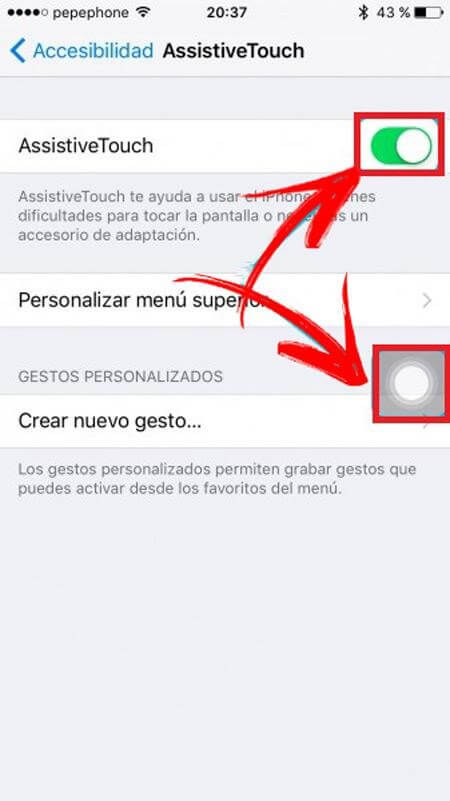
Caso 3: Ajustar la visibilidad en inactividad
Ya que AssistiveTouch iPhone tiene la apariencia de un botón virtual, dependiendo de cómo decidas activarlo siempre estará presente en tu pantalla. Por suerte, puedes modificar la visibilidad de este botón mientras no se está usando:
- Ve a Ajustes > Accesibilidad > Tocar. Selecciona AssistiveTouch.
- Selecciona Opacidad de inactividad.
- Ajusta la visibilidad a tu gusto.
Qué hacer si AssistiveTouch desaparece/no responde
Si confías en AssistiveTouch para acceder a las notificaciones de tu iPhone, cambiar el volumen o abrir aplicaciones, descubrir que el botón virtual ha desaparecido o no responde es un gran problema. Siempre puedes buscar consejo de cómo usar AssistiveTouch en el sitio de Apple, pero hay dos métodos específico que recomendamos a todos los que sufran el problema anterior.
Forma 1: Reiniciar tu iPhone
En ocasiones la mejor solución a cualquier problema que no seas capaz de entender es reiniciar tu iPhone.
- Mantén pulsado uno de los botones de volumen y el botón lateral hasta que aparezca el control deslizante.
- Arrastra el control deslizante y espera 30 segundos hasta que el dispositivo se apague.
- Para encender, mantén pulsado el botón lateral del iPhone.
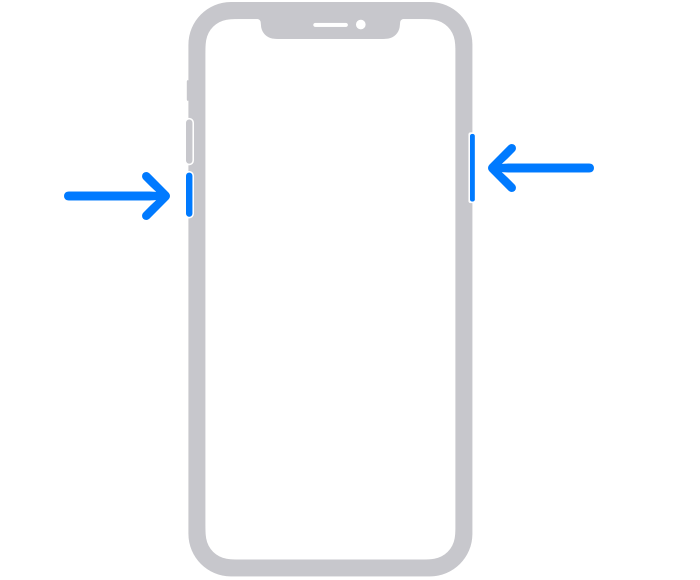
Forma 2: Arreglar el sistema iOS de iPhone
Es posible que reiniciar no solucione unos problemas. En ese caso, el programa para reparar iPhone iMyFone Fixppo puede ser la mejor opción si quieres que AssistiveTouch iPhone vuelva a funcionar con normalidad, además de solucionar otros problemas de tu iPhone.
Este programa hay las características siguientes:
- Puede arreglar tu sistema iOS: Si la reiniciación no soluciona el problema, sería el problema de tu sistema o error de software, en lo que iMyFone Fixppo te reparará tu iPhone en un clic.
- No perderá datos durante la reparación: Si tu AssistiveTouch no responde, tiene gran posibilidad de congelación. En este caso, la reiniciación podría causar la pérdida de datos, y iMyFone Fixppo puede evitar este lío.
- El proceso es muy simple: Con solo un clic, tu iPhone puede entrar en o salir del modo de recuperación en unos segundos. Esta función es muy útil cuando el botón de inicio u otros botones como AssistiveTouch estén dañados.
- Compatible con casi todos los iPhone: Incluidos iPhone 14 y su anterior, las versiones con más problemas de Assistive Touch.
En definitiva, podrás solucionar problemas si AssistiveTouch desaparece o bloquea sin perder tiempo, y al mismo tiempo te arreglará otros problemas causados por AssistiveTouch de tu iPhone.
Sigue los siguientes pasos para arreglar AssistiveTouch y tu iPhone con iMyFone Fixppo sin perder datos:
Paso 1. Selecciona el Modo Estándar.
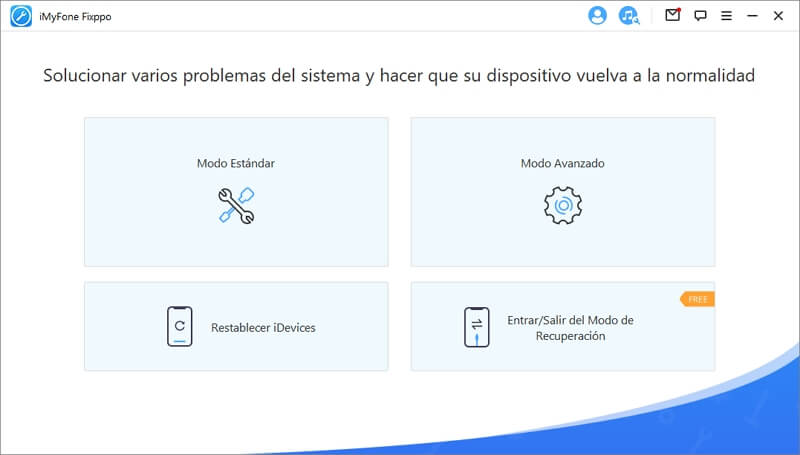
Paso 2. Conecta tu dispositivo a un ordenador.
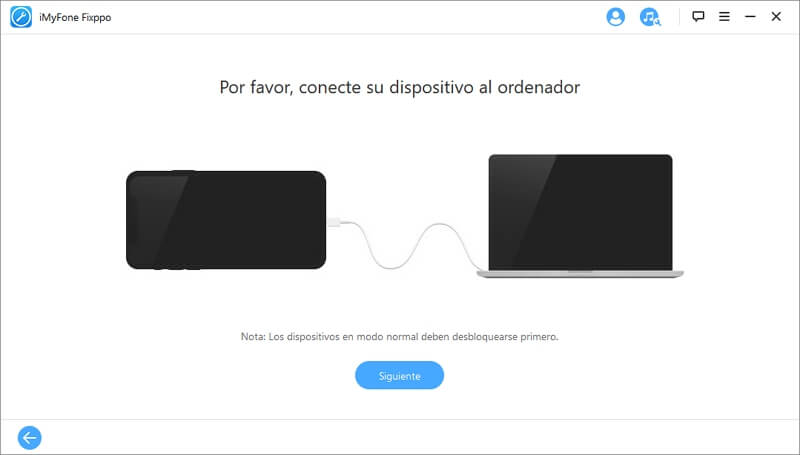
Paso 3. Descarga el firmware según el modelo de tu dispositivo.

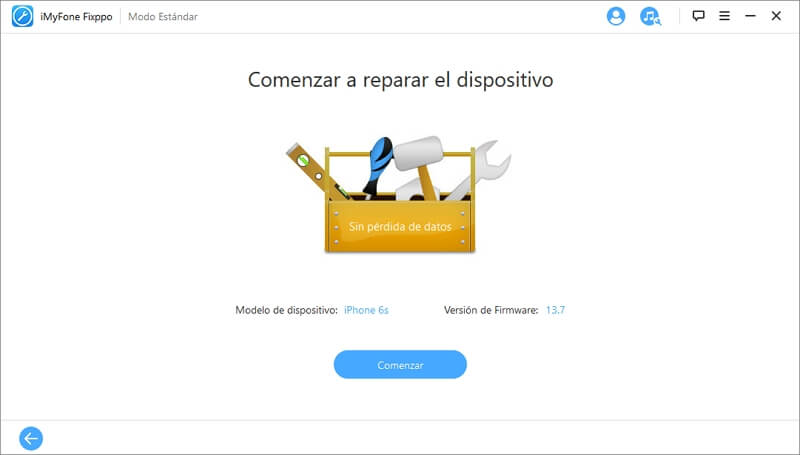
Conclusión
Por los pasos arriba ya podemos saber como activar AssistiveTouch sin botón. Puedes configurarla y personalizarla a tu gusto, sin embargo, es fundamental que funciones, ya que dependes de ella para multitud de acciones que quieras realizar en tu iPhone.
La mejor opción para arreglar que AssistiveTouch desaparece o no responde, es una aplicación especializada en solucionar problemas de iOS como iMyFone Fixppo. Este software que tiene versión gratuita solucionará tus problemas con AssistiveTouch, entre muchos otros, con unos pocos clics. No requiere conocimientos previos y este programa para reiniciar iPhone, cuyo web tiene tutoriales en español.

